利用Hexo + Github Pages创建个人博客
前言
利用Hexo和GIthub Pages搭建的静态博客,是完全免费并且以非常稳定著称。
接下来本文就详细介绍如何使用Hexo + Github Pages搭建个人博客的详细操作。
[TOC]
简介
Github Pages
Github Pages 是 Github 官方提供的免费的静态站点托管服务,让我们可以利用 Github 仓库托管和发布自己的静态网站。
Hexo
Hexo 基于 Node.js 运行,是一个简洁高效的静态博客框架。
1. 准备
环境搭建
因为 Hexo 是基于 Node.js 运行,我们需要安装 Node.js。且静态博客是在本地搭建在上传至 Github,我们还需要安装 Git。
下载 Node.js 和 Git 并安装,一直点击“下一步”完成安装。
安装完成后,可通过 Win + R 输入 cmd 打开命令提示符,依次输入
node -v,npm -v,git --version并回车,出现如下图版本号即可。
- 连接 Github
在桌面空白处右键 - > Git Bash Here,输入指令
$ git config -- global user.name "Github 用户名"
$ git config --global user.email "GitHub 邮箱"
- 创建 Github Pages 仓库
GIthub 主页右上角加号 - > New repository:
- Repository name 中输入
用户名.github.io - 勾选
“Initialize this repository with a README" - Description 选填
最后 Create repository 创建。
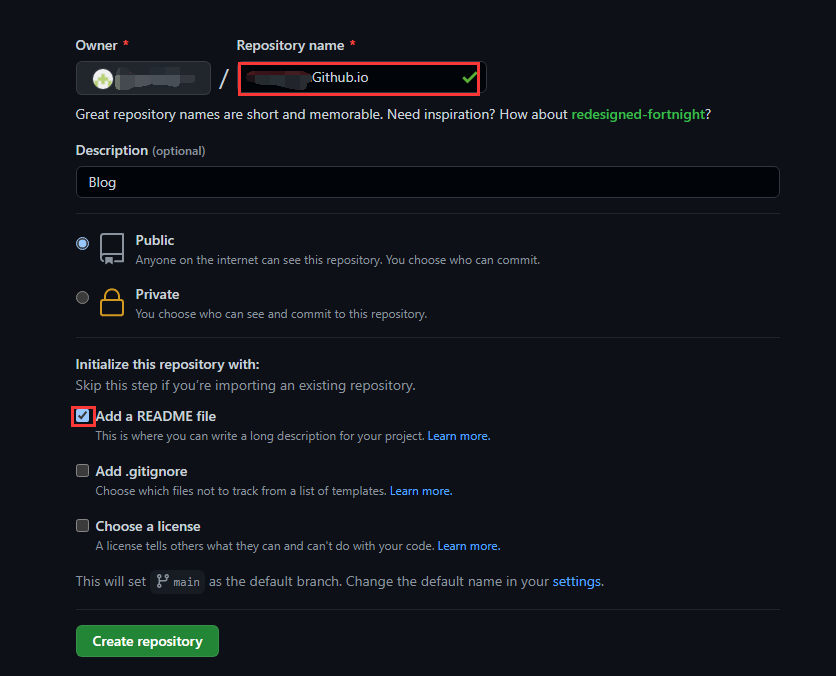
- 安装 Hexo
在桌面空白处右键 - > Git Bash Here 输入指令安装 Hexo:
$ npm install -g hexo-cli
稍等一会安装完成
2. 在本地部署 Hexo 博客程序
初始化并安装所需组件:
$ hexo init # 初始化
$ npm install # 安装组件
等待命令运行完成依次输入下面指令,生成页面并启动本地服务器进行预览:
$ hexo g # 生成页面
$ hexo s # 启动本地服务器预览
等待命令运行完成在浏览器中访问 http://localhost:4000,出现 Hexo 默认页面,在本地博客搭建大成功!(^U^)ノ~YO
首先是安装 hexo-deployer-git:
$ npm install nexo-deployer-git --save
然后修改博客文件下的 _config.yml 文件末尾的 Deployment 部分:
deploy:
type: git
repository: git@github.com:用户名/用户名.github.io.git
branch: main
修改完成后输入指令将网站上传部署到 GIthub Pages:
$ hexo d
部署完成,访问我们的 Github Pages 域名 https://用户名.github.io.
4. 开始使用
- 发布文章
进入博客所在目录,右键 - > Git Bash Here,创建博文:
hexo new "My New Post"
- 常用指令
hexo new "name" # 新建文章
hexo new page "name
hexo s # 本地预览
hexo clean # 清除缓存和已生成的静态文件
hexo help # 帮助
- 更换主题
在 Themes | Hexo 选择一个喜欢的主题,下载并放至博客文件夹中的 /themes中。
- 网站设置和主题设置
可以去相应的主题网站的文档中了解,例 Next使用文档
- Hexo 设置文章摘要
Hexo 主页文章列表默认会显示文章全文,可以在文章中插入 <!--more--> 进行分段。
该代码前面的内容会作为摘要显示,而后面的内容会替换为 “Read More” 隐藏起来。
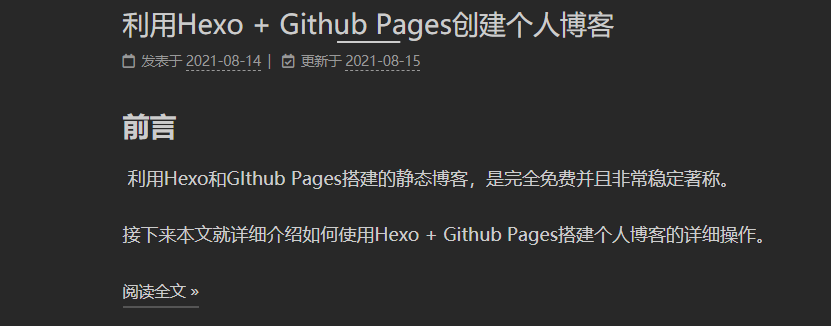
- 设置网站图标
进入 themes/主题 文件夹,打开 _config.yml 配置文件,找到 favicon 修改。(不同主题可能略有差别)
5. 结语
下面就可以开始博客的使用了,Hexo 是纯静态的博客所以一定不要忘了在本地完成文章再部署至 Github Pages。